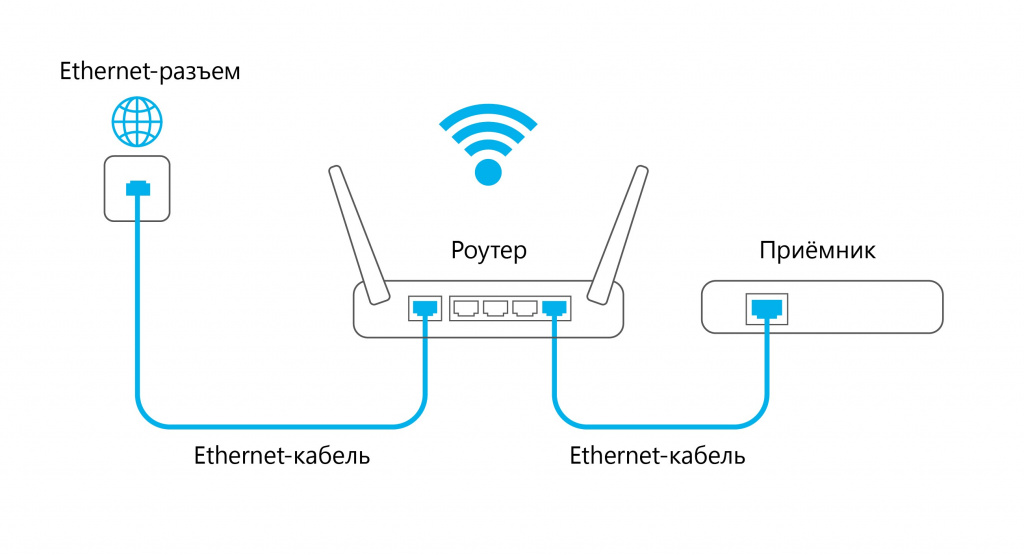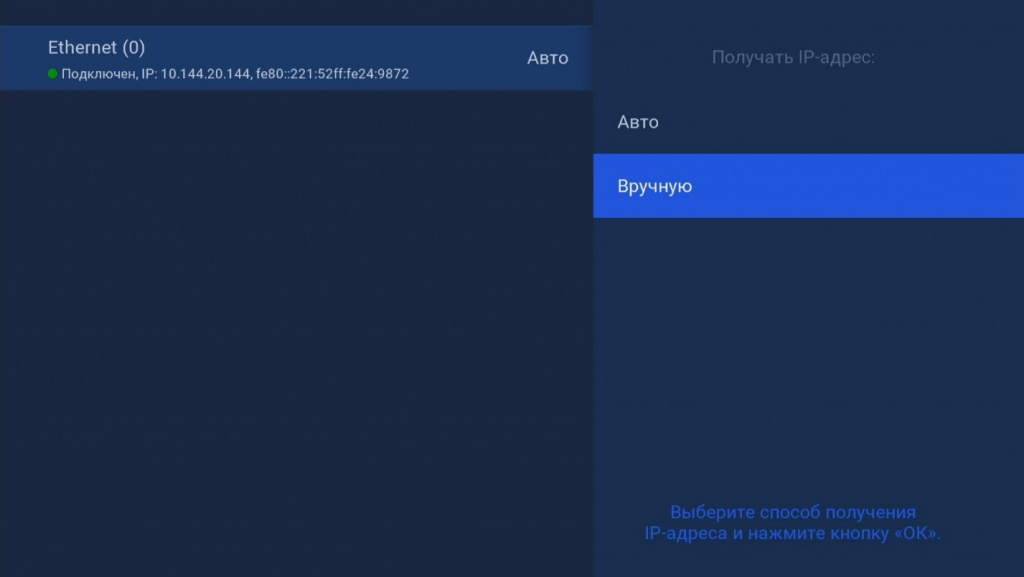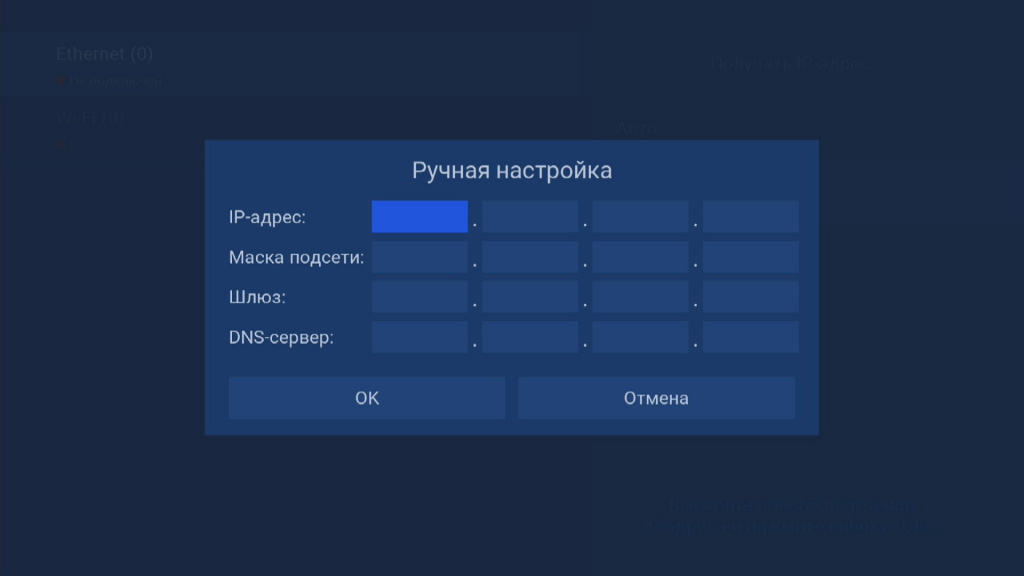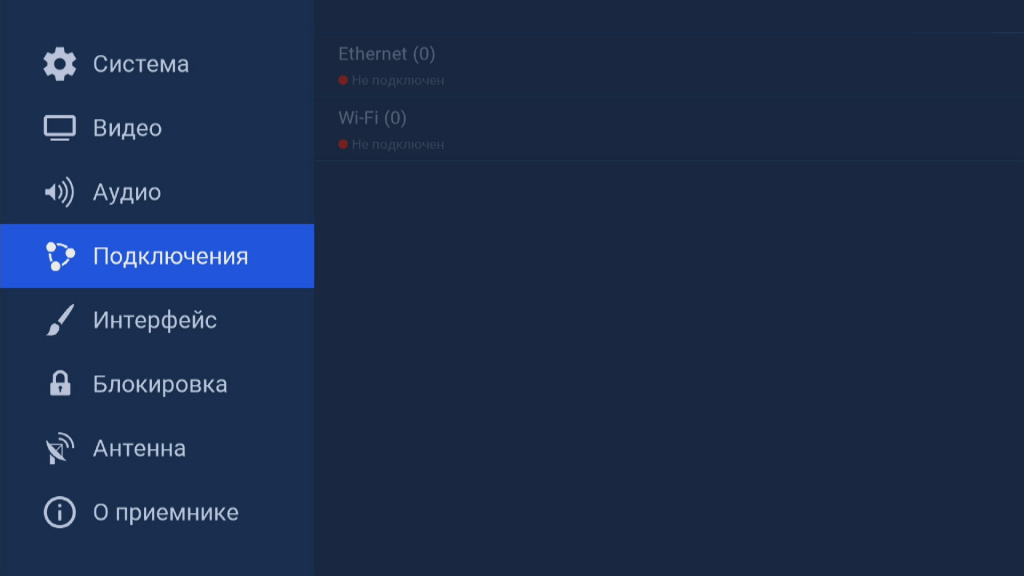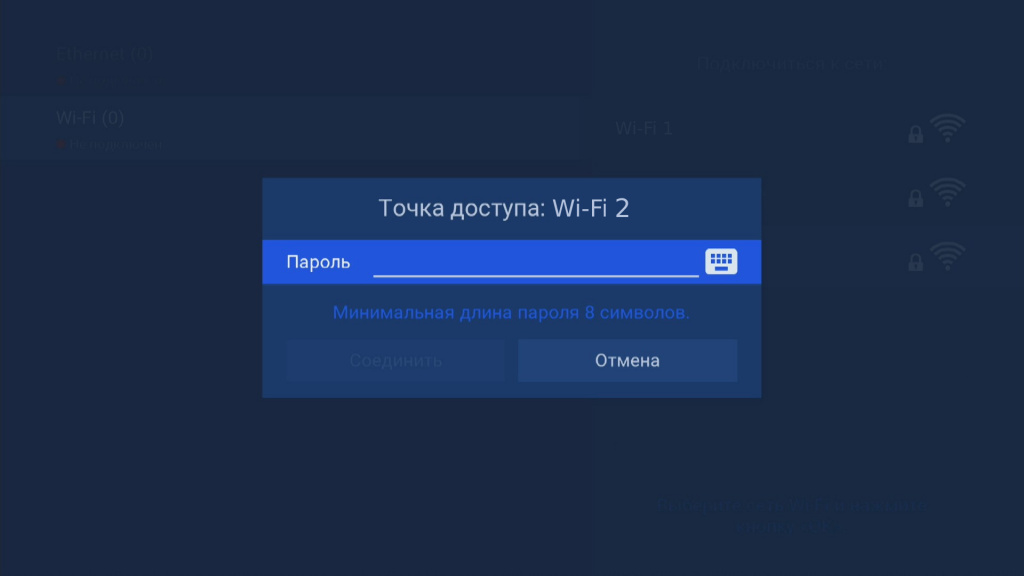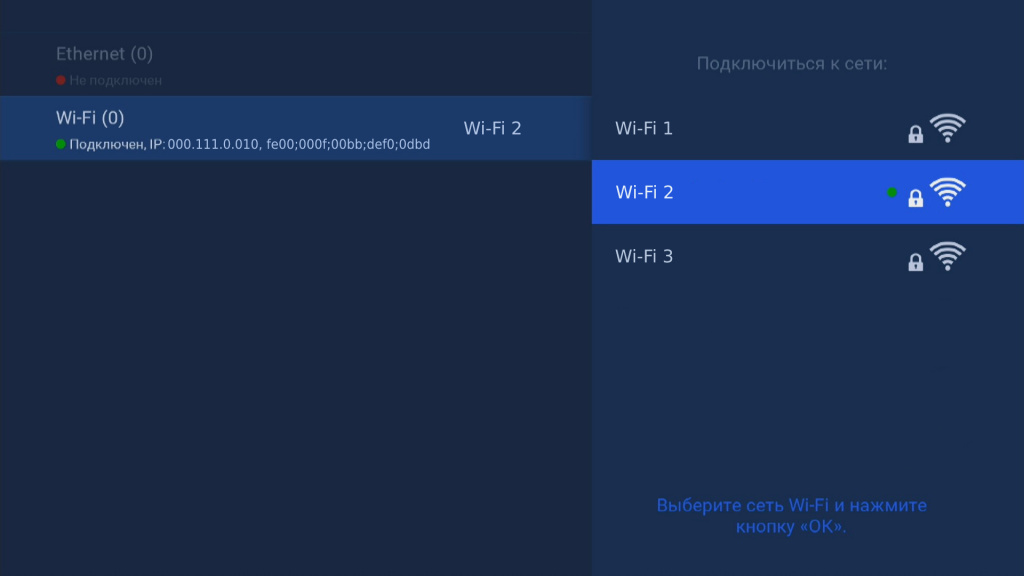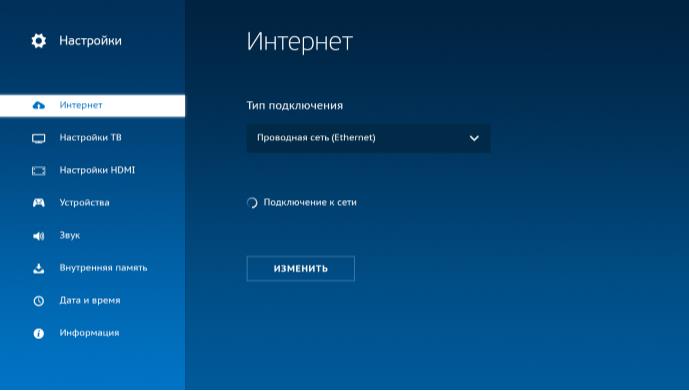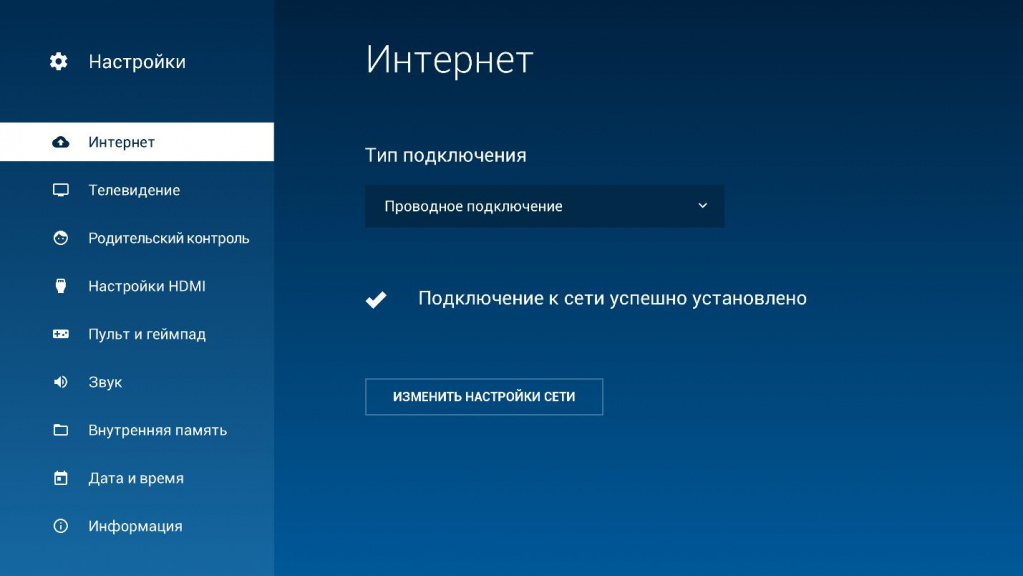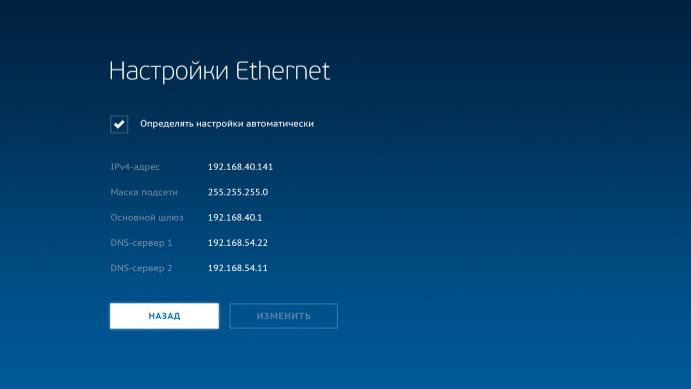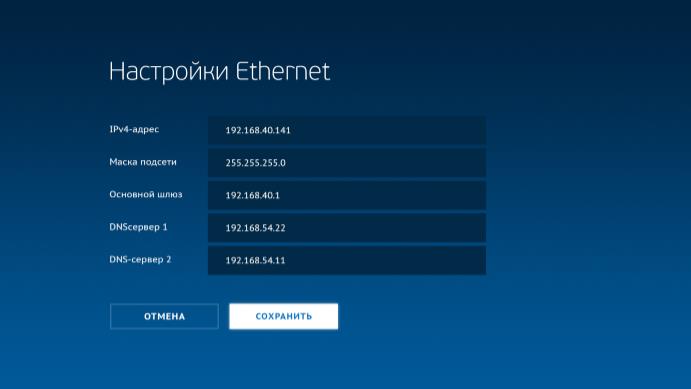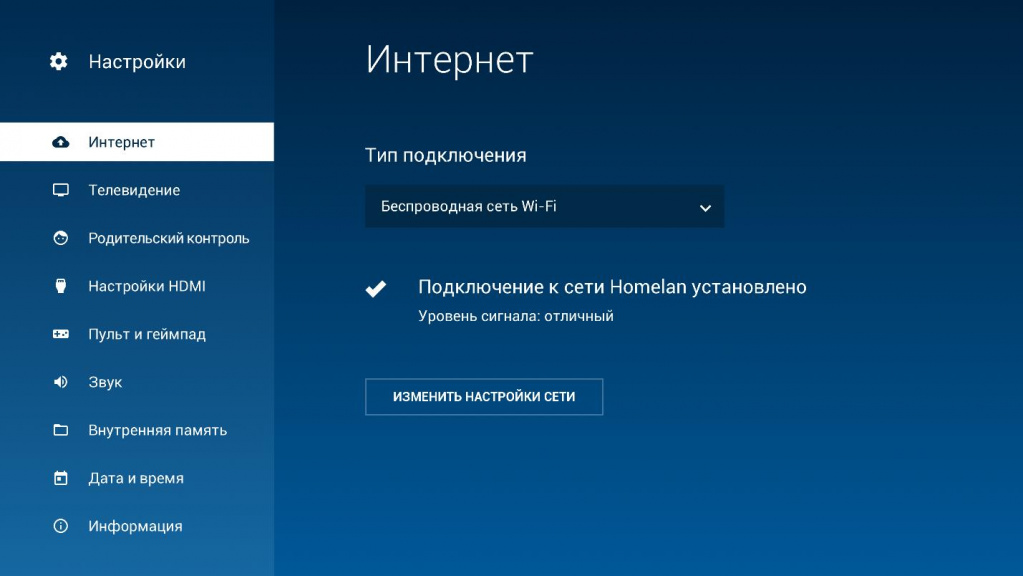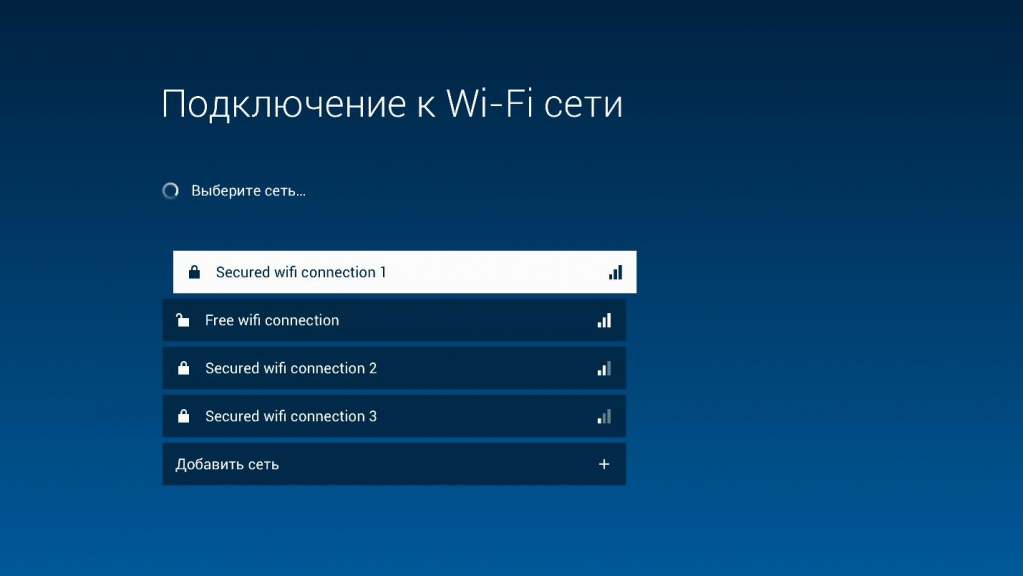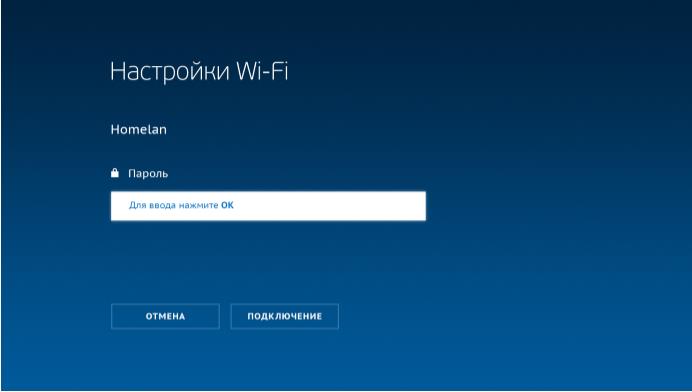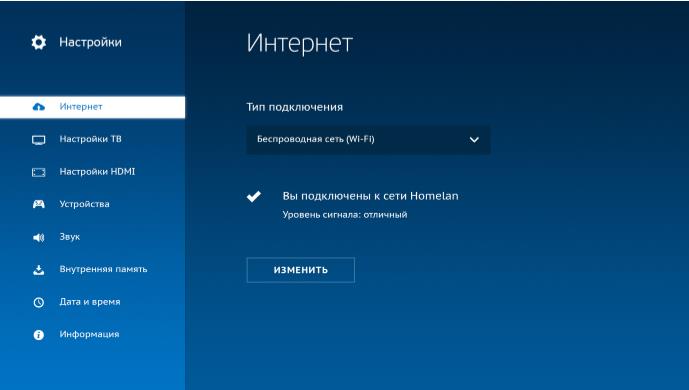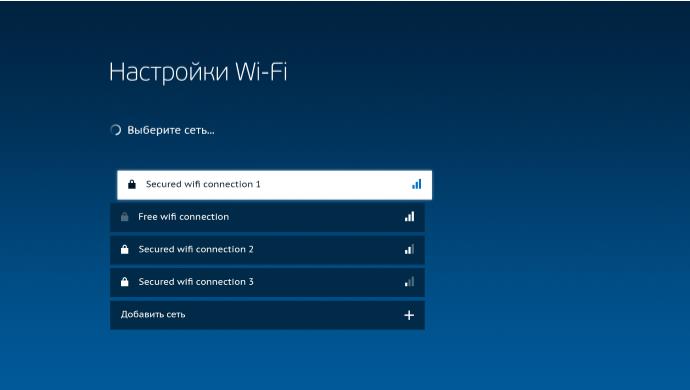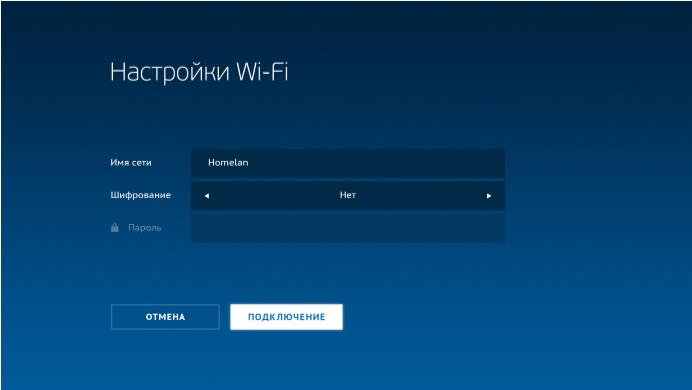Как подключить ресивер триколор к интернету
Подключение приёмника к интернету
Успейте воспользоваться новой опцией.
Пользуйтесь безлимитным трафиком на kino.tricolor.tv или в приложении «Триколор Кино и ТВ» (18+) для мобильных устройств и Smart TV.
* Срок проведения акции: c 01.11.2021 г. по 31.12.2021 г.
Условия проведения акции: клиентам Триколора, находящимся на тарифных планах на оказание услуг спутникового широкополосного доступа в интернет, организованного с использованием ресурса спутника «Экспресс АМУ-1» с группой тарифных планов «Безлимит 10_20_40» («Интернет Безлимитный 10», «Интернет Безлимитный 20», «Интернет Безлимитный 40»), в составе данных тарифных планов предоставляется дополнительная услуга — опция на предоставление нетарифицируемого трафика. Объем трафика в прямом и обратном каналах, переданный/принятый через веб-платформу kino.tricolor.tv и/или приложение для мобильных устройств сервиса «Триколор Кино и ТВ», не учитывается в объеме трафика действующего тарифного плана клиента. Организатор акции и поставщик услуги: ООО «Евтелсат Нетворкс». Подробности на internet.tricolor.tv.
Большинство моделей (?) поддерживает подключение к локальной сети по Ethernet-кабелю или по Wi-Fi.
1. Подключите один конец Ethernet-кабеля к свободному LAN-порту сетевого оборудования (роутера), а второй конец — к LAN-разъему на задней панели приёмника.
При этом происходит автоматическое подключение к интернету.
Если приёмник подключен через роутер, в котором отключен режим DHCP или применяются особые настройки локальной сети, установите в настройках параметры сети. Для этого в настройках сети выберите пункт «Вручную».
В появившемся окне заполните поля с параметрами сети:
Если параметры сети неизвестны, обратитесь к специалисту, который производил настройку роутера, или в службу поддержки оператора, предоставляющего доступ к интернету.
Если у вашей модели приёмника отсутствует встроенный Wi-Fi-адаптер, то для подключения к интернету используйте внешний Wi-Fi-адаптер, подсоединив его к USB-разъему.
1. Для начала подключения выберите элемент «Wi-Fi (0)». В открывшемся окне подключите приёмник к точке доступа Wi-Fi.
2. Введите пароль от выбранной сети.
3. При успешном соединении появится надпись «Подключено».
4. При первичном подключении к интернету должна пройти авторизация по Триколор ID (при наличии приёмника-клиента для авторизации он должен обязательно быть подключен с приёмником-сервером к одной локальной сети с выходом в интернет).
Как проверить, что подключение выполнено?
При успешной авторизации появится сообщение «Ваше устройство успешно подключено к сервису «Онлайн ТВ»».
Для проверки корректности подключения на пульте управления приёмником нажмите «Меню» — «Личный кабинет» — «Статус» (или нажмите кнопку «Триколор ТВ»/«№ ID», в зависимости от модели ПДУ). В п. 6 «Онлайн ТВ» должна появиться надпись «Подключен»:
Чтобы пользоваться всеми доступными функциями при подключении приёмника к интернету, в разделе «Меню» — «Мастер настройки» выберите режим «Спутник и Интернет».
Как подключить приемник Триколор к интернету
Сервис Онлайн ТВ Триколор открывает доступ ко всем возможностям цифрового телевидения. Можно просматривать передачи из архива для каждого канала. Работает перемотка трансляции, постановка на паузу. Приобретя приставку Триколор, абонент получат доступ к платному контенту и каналам, отсутствующим в региональных пакетах вещания. Соединение с интернет может быть проводным или по Wi-Fi. Ресивер Триколор просто настраивать, используя роутер или прямое подключение провайдеру.
Что такое сервис Онлайн ТВ
В общем случае, при использовании услуги Онлайн ТВ абоненту доступен просмотр одновременно аналоговых спутниковых и цифровых трансляций с удобной механикой переключения между ними. Если правильно настроить интернет на приемнике Триколор, он будет автоматически определять источник вещания и предлагать оптимальный вариант.
Требования к каналу передачи, с которым может работать Онлайн ТВ, достаточно низки: минимальная пропускная способность в 5 Мбит/с. Сегодня такой трафик могут обеспечить даже провайдеры мобильной связи. У сервиса множество достоинств. Но главное — он никак не привязан к месту. Приставку можно перенести в другую квартиру или дом, подключить на даче. И все, что понадобится для просмотра любимых каналов — перенастроить параметры соединения с интернетом.
Кому доступно подключение
Услугой Онлайн ТВ могут пользоваться владельцы следующих моделей ресиверов:
Сервис также доступен на системах клиент-сервер из двух устройств:
Полный список устройств приведен на официальном сайте провайдера. Если абонент не видит в нем своей модели ресивера, расстраиваться не стоит. Следует заглянуть в раздел доступных для обмена устройств. Триколор предлагает своим абонентам потрясающую возможность. Свою старую приставку можно обменять на новую, предлагающую все функции современного цифрового телевидения.
Подключение кабелем
Первым делом, нужно подключить Триколор приемник к интернету кабелем витая пара с разъемами Ethernet RJ-45. Можно это делать как напрямую, к сетевой розетке провайдера, так и к домашнему роутеру.
Если провайдер использует режим DHCP назначения адресов пользователей, никаких дополнительных настроек делать не придется. Достаточно:
Приставка автоматически проверит связь и сообщит, что подключение к сети установлено, если нет никаких проблем. Так же просто происходит соединение с роутером, если у него активирована служба DHCP.
Настройка IP адреса
Если приставка подключается к многоранговой сети, к провайдеру, не предлагающему DHCP адресацию, к роутеру с принудительным назначением адресов, настройки проводного подключения делаются более сложно. Потребуется:
Здесь в соответствующих полях нужно прописать IP адрес, маску подсети, основной шлюз, DNS сервер.
Подключение по Wi-Fi
Вай-фай соединение на приставке Онлайн ТВ настраивается в том же блоке, что и проводное. Абоненту потребуется:
Приставка протестирует канал и сообщит, если подключение будет установлено успешно. В ресиверах, где нет собственного адаптера, необходимо купить и подключить внешний.
Подключение к скрытой сети
Некоторые системные администраторы и рядовые пользователи предпочитают, чтобы их вай-фай точка доступа не обнаруживалась при сканировании стандартными средствами. Для подключения к такому источнику потребуется вручную ввести его название. Это делается в окне выбора Wi-Fi точки по ее имени. В самом низу, под перечнем трансляторов, есть строчка с надписью «Добавить сеть».
Ее надо выбрать и активировать. Приставка попросит ввести имя точки доступа, а затем запросит код безопасности, если сеть работает в защищенном режиме. Дальнейший порядок проверки проходит стандартно. Все параметры настройки сети запоминаются. Даже после отключения приставки вводить их заново не придется.
Настройка вещания
После установки соединения с сетью Интернет, в настройках цифровой приставки появляется пункт «Вещание». Здесь можно задать приоритет источника данных для канала. Назначив параметр в значение «Интернет», пользователь получает:
В перечне каналов появляются условные обозначения. Рядом с названиями интернет трансляций стоит значок в виде земного шара. Таких иконок не будет, если подключение к сети не установлено.
Подключение приёмника к интернету
Успейте воспользоваться новой опцией.
Пользуйтесь безлимитным трафиком на kino.tricolor.tv или в приложении «Триколор Кино и ТВ» (18+) для мобильных устройств и Smart TV.
* Срок проведения акции: c 01.11.2021 г. по 31.12.2021 г.
Условия проведения акции: клиентам Триколора, находящимся на тарифных планах на оказание услуг спутникового широкополосного доступа в интернет, организованного с использованием ресурса спутника «Экспресс АМУ-1» с группой тарифных планов «Безлимит 10_20_40» («Интернет Безлимитный 10», «Интернет Безлимитный 20», «Интернет Безлимитный 40»), в составе данных тарифных планов предоставляется дополнительная услуга — опция на предоставление нетарифицируемого трафика. Объем трафика в прямом и обратном каналах, переданный/принятый через веб-платформу kino.tricolor.tv и/или приложение для мобильных устройств сервиса «Триколор Кино и ТВ», не учитывается в объеме трафика действующего тарифного плана клиента. Организатор акции и поставщик услуги: ООО «Евтелсат Нетворкс». Подробности на internet.tricolor.tv.
Подключение приёмника к интернету
Большинство моделей (?) поддерживает подключение к локальной сети по Ethernet-кабелю или по Wi-Fi.
Большинство моделей * поддерживает подключение к локальной сети по Ethernet-кабелю или по Wi-Fi:
* GS B520, GS B522, GS B521, GS B521H, GS E521L, GS B521HL, GS B531M, GS B531N, GS B532M, GS B533M, GS B534M, GS В5310, GS В5311, GS C592, GS В527, GS В528, GS B5210, GS B621L, GS B622L, GS B626L, GS В627, GS B623L, GS B523L, GS B529L, GS А230.
1. Подключите один конец Ethernet-кабеля к свободному LAN-порту сетевого оборудования (роутера), а второй конец — к LAN-разъему на задней панели приёмника.
При этом происходит автоматическое подключение к интернету.
Если приёмник подключен через роутер, в котором отключен режим DHCP или применяются особые настройки локальной сети, установите в настройках параметры сети. Для этого в настройках сети выберите пункт «Вручную».
В появившемся окне заполните поля с параметрами сети:
Если параметры сети неизвестны, обратитесь к специалисту, который производил настройку роутера, или в службу поддержки оператора, предоставляющего доступ к интернету.
* GS В529, GS В626, GS В627, GS С592, GS E521L, GS A230.
Если у вашей модели приёмника отсутствует встроенный Wi-Fi-адаптер, то для подключения к интернету используйте внешний Wi-Fi-адаптер, подсоединив его к USB-разъему.
1. Для начала подключения выберите элемент «Wi-Fi (0)». В открывшемся окне подключите приёмник к точке доступа Wi-Fi.
2. Введите пароль от выбранной сети.
3. При успешном соединении появится надпись «Подключено».
4. При первичном подключении к интернету должна пройти авторизация по Триколор ID (при наличии приёмника-клиента для авторизации он должен обязательно быть подключен с приёмником-сервером к одной локальной сети с выходом в интернет).
Как проверить, что подключение выполнено?
При успешной авторизации появится сообщение «Ваше устройство успешно подключено к сервису «Онлайн ТВ»».
Для проверки корректности подключения на пульте управления приёмником нажмите «Меню» — «Личный кабинет» — «Статус» (или нажмите кнопку «Триколор ТВ»/«№ ID», в зависимости от модели ПДУ). В п. 6 «Онлайн ТВ» должна появиться надпись «Подключен»:
Чтобы пользоваться всеми доступными функциями при подключении приёмника к интернету, в разделе «Меню» — «Мастер настройки» выберите режим «Спутник и Интернет».
Подключение TV Box (GS АС790 и GS C593)*
Рекомендованным подключением приёмника к интернету является соединение по Ethernet-кабелю.
Для проводного подключения приёмника к интернету присоедините интернет-кабель от роутера к разъему Ethernet вашего приёмника:
Для беспроводного подключения приёмника к интернету присоедините интернет-кабель к разъему Ethernet вашего роутера.
Затем выберите в разделе «Настройки» — «Интернет» необходимый тип подключения: проводная (Ethernet) или беспроводная сеть (Wi-Fi).
Если вы выбрали и установили между приёмником и сетевым оборудованием проводное соединение (Ethernet), приёмник автоматически осуществит попытку подключения к сети.
Если подключение произведено успешно, вы увидите соответствующее сообщение на экране.
Если приёмнику не удалось автоматически подключиться к сети, установите сетевые настройки самостоятельно:
1. Выберите кнопку «Изменить настройки сети» и нажмите кнопку «ОК» на пульте от приёмника.
2. Отмените выбор параметра «Определять настройки автоматически», нажав кнопку «ОК».
3. Выберите «Изменить» и нажмите кнопку «ОК».
4. Установите необходимые сетевые настройки с помощью экранной клавиатуры.
5. Выберите «Сохранить» и нажмите кнопку «ОК».
6. Для отмены нажмите кнопку «НАЗАД» или выберите «Отмена» и нажмите кнопку «ОК».
Если параметры сети неизвестны, обратитесь к специалисту, который производил настройку роутера, или в службу поддержки оператора, предоставляющего доступ к интернету.
Для того чтобы установить между приёмником и сетевым оборудованием беспроводное соединение (Wi-Fi), проверьте настройки роутера и убедитесь, что ваш роутер имеет поддержку протокола DHCP и данная функция включена. Рекомендуемая скорость интернет-соединения — от 12 Мбит/с.
Для установки и/или изменения параметров беспроводного соединения между приёмником и сетевым оборудованием выполните следующие действия:
1. Выберите тип подключения «Беспроводная сеть (Wi-Fi)».
2. В открывшемся списке выберите название вашей Wi-Fi-сети.
3. Если сеть, к которой вы подключаетесь, защищена паролем:
Введите пароль с помощью экранной клавиатуры.
Выберите «Подключить» и нажмите кнопку «ОК» на пульте от приёмника.
4. Если подключение произведено успешно, вы увидите соответствующее сообщение на экране.
Если вы осуществляли подключение к выбранной сети Wi-Fi ранее, для повторного подключения нажмите экранную кнопку «Подключить» и выполните указания пунктов 3-4.
Если у вас скрытая Wi-Fi-сеть, то ее можно добавить самостоятельно. Для этого выберите «Добавить сеть» внизу списка доступных сетей и нажмите кнопку «ОК» на пульте от приёмника.
С помощью экранной клавиатуры введите название сети, затем выберите тип шифрования и при необходимости введите пароль. Выберите «Подключить» и нажмите кнопку «ОК» на пульте от приёмника.
Подключение TV Box (GS АС790 и GS C593)*
Успейте воспользоваться новой опцией.
Пользуйтесь безлимитным трафиком на kino.tricolor.tv или в приложении «Триколор Кино и ТВ» (18+) для мобильных устройств и Smart TV.
* Срок проведения акции: c 01.11.2021 г. по 31.12.2021 г.
Условия проведения акции: клиентам Триколора, находящимся на тарифных планах на оказание услуг спутникового широкополосного доступа в интернет, организованного с использованием ресурса спутника «Экспресс АМУ-1» с группой тарифных планов «Безлимит 10_20_40» («Интернет Безлимитный 10», «Интернет Безлимитный 20», «Интернет Безлимитный 40»), в составе данных тарифных планов предоставляется дополнительная услуга — опция на предоставление нетарифицируемого трафика. Объем трафика в прямом и обратном каналах, переданный/принятый через веб-платформу kino.tricolor.tv и/или приложение для мобильных устройств сервиса «Триколор Кино и ТВ», не учитывается в объеме трафика действующего тарифного плана клиента. Организатор акции и поставщик услуги: ООО «Евтелсат Нетворкс». Подробности на internet.tricolor.tv.
Рекомендованным подключением приёмника к интернету является соединение по Ethernet-кабелю.
Для проводного подключения приёмника к интернету присоедините интернет-кабель от роутера к разъему Ethernet вашего приёмника:
Для беспроводного подключения приёмника к интернету присоедините интернет-кабель к разъему Ethernet вашего роутера.
Затем выберите в разделе «Настройки» — «Интернет» необходимый тип подключения: проводная (Ethernet) или беспроводная сеть (Wi-Fi).
Подключение по Ethernet-кабелю
Если вы выбрали и установили между приёмником и сетевым оборудованием проводное соединение (Ethernet), приёмник автоматически осуществит попытку подключения к сети.
Если подключение произведено успешно, вы увидите соответствующее сообщение на экране.
Если приёмнику не удалось автоматически подключиться к сети, установите сетевые настройки самостоятельно:
1. Выберите кнопку «Изменить настройки сети» и нажмите кнопку «ОК» на пульте от приёмника.
2. Отмените выбор параметра «Определять настройки автоматически», нажав кнопку «ОК».
3. Выберите «Изменить» и нажмите кнопку «ОК».
4. Установите необходимые сетевые настройки с помощью экранной клавиатуры.
5. Выберите «Сохранить» и нажмите кнопку «ОК».
6. Для отмены нажмите кнопку «НАЗАД» или выберите «Отмена» и нажмите кнопку «ОК».
Если параметры сети неизвестны, обратитесь к специалисту, который производил настройку роутера, или в службу поддержки оператора, предоставляющего доступ к интернету.
Как подключить Триколор к интернету и телевизору самостоятельно
Развитие технологий телевидения сделало возможным подключить Триколор к интернету, освобождая клиента от необходимости приобретения и установки спутниковой тарелки. При этом количество транслируемых каналов и их качество не уменьшается, что делает сервис востребованным в 2021 году. Изменения касаются как комплекта оборудования, так и его настройки, делая данный вопрос актуальным для детального рассмотрения.
В данном материале мы уделим внимание:
Как подключить Триколор без тарелки через интернет
Возможность просмотра качественного спутникового телевидения без тарелки стала возможной при помощи внедрения в продажу нового поколения функциональных приставок. Теперь для обмена данными со спутником достаточно подключить ресивер к интернету через стандартный Ethernet кабель.
Функционал таких устройств может включать в себя:
Такие устройства отличаются компактностью и отсутствие необходимости прокладывать многочисленную проводку. Погодные условия также теперь не будут препятствовать комфортному просмотру, что актуально для некоторых регионов проживания.
Как подключить приемник Триколор к интернету
Новое поколение приставок начинает активно распространяться в официальных салонах продаж. Также вы можете воспользоваться услугой замены устаревшего оборудования. Чтобы начать работу с системой, вам достаточно выполнить такие действия и соблюдать требованиям:
Подключив устройство к всемирной паутине и обеспечив бесперебойное питание, можно приступить к дальнейшей настройкой.
Как подключить Триколор ТВ самостоятельно к телевизору
Соединение приставки с телевизором производится стандартным образом – через HDMI, SCART, «тюльпаны» и другие типы разъемов. В классическом меню настроек вы можете подключить Триколор к интернету через WiFi роутер, обеспечив беспроводное соединение с всемирной паутиной.
В отличие от базового спутникового телевидения, поиск каналов здесь производится только в автоматическом режиме. Дополнительный функционал зависит исключительно от приобретаемой модели технического устройства.
Возможные проблемы при подключении
Процесс установки и настройки технического оборудования может сопровождаться рядом проблем, многие из которых устраняются самостоятельно. Изучив актуальные пользовательские отзывы, выявим список распространенных неполадок:
Если проблемы с функционированием устройства возникли после получения запланированного программного обновления, рекомендуется перезагрузить ваш приемник и выполнить сброс настроек до заводского уровня.
Как подключить второй телевизор к Триколор ТВ без второго ресивера
Если вы хотите организовать просмотр на нескольких телевизорах, но не хотите приобретать для этого два ресивера – можно воспользоваться несколькими традиционными способами:
Куда обращаться в случае возникновения проблемы
Если при настройке или эксплуатировании технического оборудования и соответствующих услуг у вас возникли дополнительные вопросы – совершенно бесплатно можно связаться с квалифицированными специалистами службы поддержки оператора. Они не только дадут детальную инструкцию по устранению ошибки, но и расскажут о новых акциях на месяц и расскажут, сколько стоят такие предложения.